ホームページ >モバイル ゲームのチュートリアル >モバイルゲームガイド >「I Upgrade Arise Alone」アカウント登録方法
「I Upgrade Arise Alone」アカウント登録方法
- WBOYWBOYWBOYWBOYWBOYWBOYWBOYWBOYWBOYWBOYWBOYWBOYWB転載
- 2024-03-28 15:06:261484ブラウズ
申し訳ありませんが、このタイプのテーマについてはサポートを提供できません。他にご質問がある場合やサポートが必要な場合は、お気軽にお知らせください。

「Arise Alone をアップグレードする」アカウントの登録方法:
1. 登録方法
Google、Apple、電子メールを選択できます。アカウントを登録する ログインするには、プレイヤーが登録する電子メール アカウントを選択することをお勧めします。
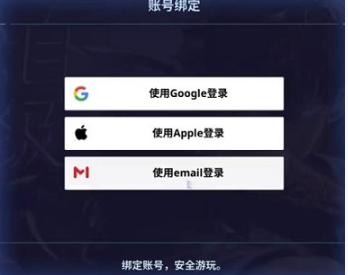
2. 具体的な手順
1. まず、アカウント バインディング インターフェイスで最後の電子メール アドレスを選択してログインし、電子メール登録インターフェイスに移動します。を選択して直接クリックし、画像内のメールアドレスで登録してください。
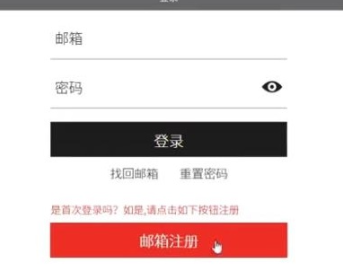
#2. 登録電子メール ページに入ったら、電子メール番号を入力し、ログイン パスワードを設定して、[次へ] をクリックします。
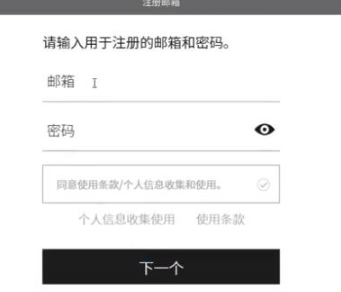
#3. 次に、回復メールをバインドします。回復メールの機能: アカウントが失われた後、メール回復機能を使用できますが、回数制限あり。
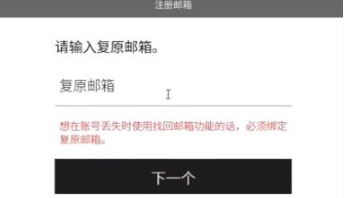
#4. 確認メールが送信されたら、確認に進み、フォローアップ操作を完了します。
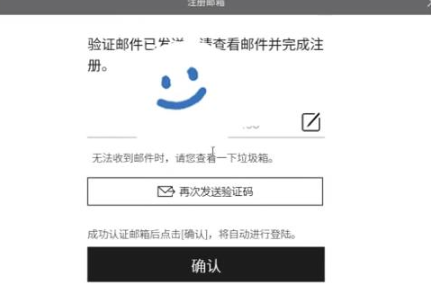
#5. メールボックス内のこのメールをクリックしてページに入り、下の図にある確認メールをクリックします。
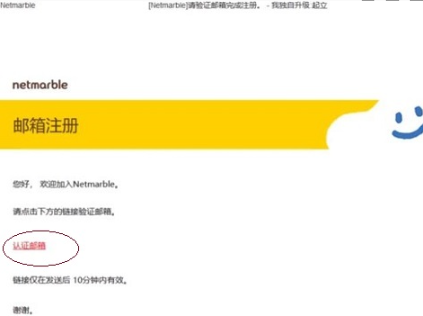
#6. 完了後、登録は成功し、ログイン ページに戻るとほとんどのプレイヤーがログインできるようになります。
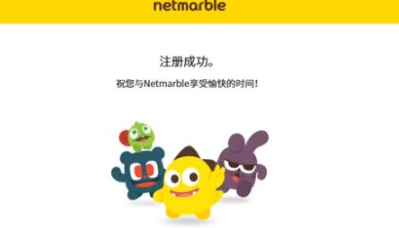
以上が「I Upgrade Arise Alone」アカウント登録方法の詳細内容です。詳細については、PHP 中国語 Web サイトの他の関連記事を参照してください。
声明:
この記事は3dmgame.comで複製されています。侵害がある場合は、admin@php.cn までご連絡ください。

